
Vovich Antonovich
0
1701
293
As últimas ofertas da Samsung, o Galaxy S9 e o S9 +, dominaram o centro das atenções e a atenção dos jornais de tecnologia nas últimas semanas. Um processador veloz, uma configuração de câmera pioneira no setor com abertura variável e, é claro, um posicionamento mais confortável do sensor de impressão digital estão entre as mudanças visíveis trazidas pelo novo dispositivo.
No entanto, se você pesquisar a interface do usuário do Galaxy S9, notará uma série de novas mudanças que são bastante bacanas, mas nem todas são realmente produtivas, pois alguns dos novos recursos parecem ser meros truques (estou apontando para você , AR Emoji). Fanboying e críticas à parte, vamos dar uma olhada nos novos truques e recursos de software introduzidos pelo Galaxy S9 que você definitivamente deve experimentar se tiver adquirido o mais recente carro-chefe da Samsung.
15 recursos e truques legais do Galaxy S9
Nota: Tentamos todos esses novos recursos e truques no Galaxy S9 Plus, mas eles também devem funcionar no S9.
1. Abertura variável do sensor da câmera
Uma das melhores características do Samsung Galaxy S9 é a abertura variável do sensor da câmera, algo que nenhum outro smartphone oferece. O recurso permite aos usuários escolher entre dois valores de abertura viz. f / 1,5 (ideal para fotografia com pouca luz) ef / 2,4 (para clicar em fotos em condições normais de iluminação).
Para alterar o valor da abertura, basta abra o aplicativo da câmera e mude para o modo Pro. Quando o modo Pro estiver aberto, toque nos ícones de lente com o valor de abertura escrito abaixo dele e pressione o botão em forma de pílula no lado esquerdo da tela para ajustar o valor de abertura.
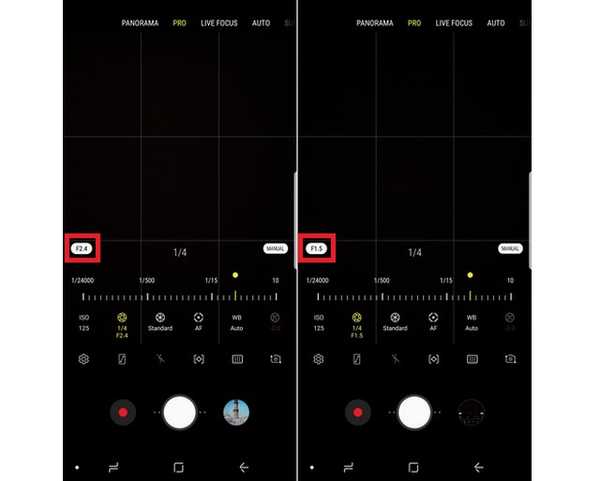
A seguir, algumas amostras de câmera que mostram como o recurso de abertura variável cria uma diferença nas fotos.  Imagem capturada com valores de abertura variáveis: f / 2.4 (esquerda) vs f / 1.5 (direita)
Imagem capturada com valores de abertura variáveis: f / 2.4 (esquerda) vs f / 1.5 (direita)  Imagem capturada com valores de abertura variáveis: f / 2.4 (esquerda) vs f / 1.5 (direita)
Imagem capturada com valores de abertura variáveis: f / 2.4 (esquerda) vs f / 1.5 (direita)
2. Efeito de maquiagem AR em selfies
Outra integração bacana de AR no aplicativo de câmera do Galaxy S9 são os efeitos de maquiagem, que podem ser aplicados em tempo real para testar seus resultados. Por padrão, os usuários podem escolher entre opções como cor dos lábios, cílios, sobrancelhas etc. no modo Selfie do aplicativo de câmera do Galaxy S9. Além disso, a Samsung recentemente fez uma parceria com o ModiFace para trazer seus efeitos de maquiagem de realidade aumentada para o aplicativo de câmera do Galaxy S9, e eles estarão acessíveis aos usuários na seção Bixby Vision em breve.
Para usar os efeitos de maquiagem AR, abra o modo selfie> toque no ícone 'brilho' no lado direito da tela> selecione um filtro> Toque no ícone de lápis para escolher o efeito de RA de sua preferência.
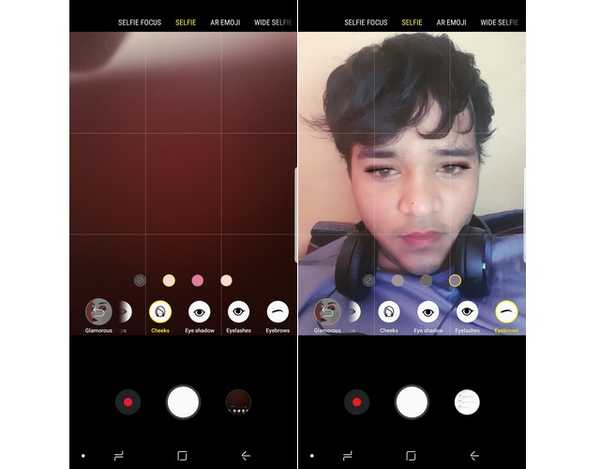
3. Dolby Atmos
Um recurso exclusivo que não recebeu muita atenção durante o evento de lançamento do Galaxy S9 e as campanhas de marketing subseqüentes é a adição da tecnologia de áudio Dolby Atmos ao Galaxy S9. Quando ativado, o recurso Dolby Atmos permite que o novo carro-chefe da Samsung ofereça uma experiência de som surround de 360 graus para uma saída de áudio aprimorada. Testei a reprodução de áudio no Galaxy S9 lado a lado com o Galaxy S8 e descobri que o recurso Dolby Atmos no Galaxy S9 fornece uma saída de música melhor do que seu antecessor.
Você pode ativar o recurso Dolby Atmos seguindo estas etapas
- Vamos para Configurações> Sons e vibrações> Qualidade e efeitos do som
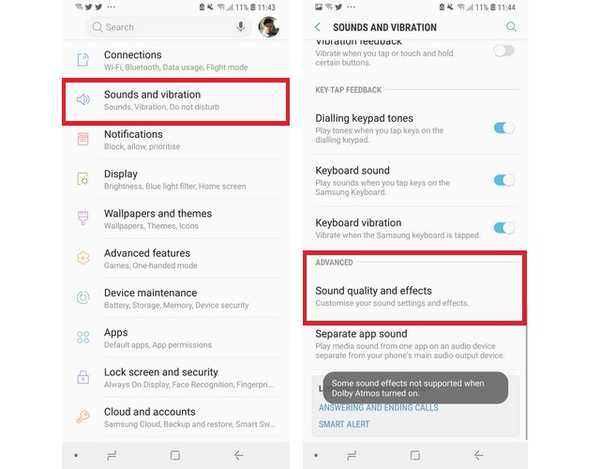
- Deslize o Dolby Atmos alternar para a posição 'on'

- Toque em Dolby Atmos opção para selecionar entre os quatro modos viz. Automático, Filme, Música e Voz.
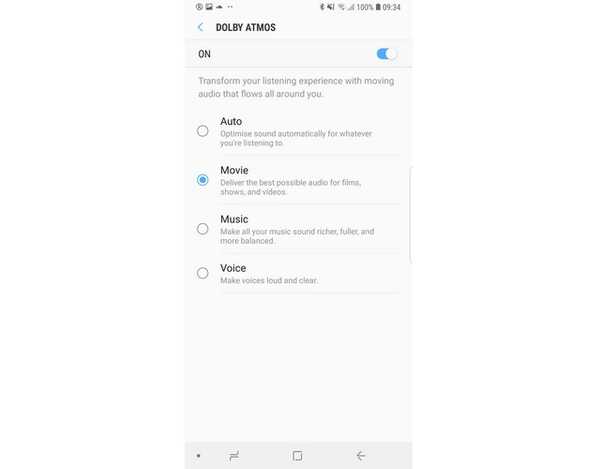
4. Gravação de vídeo 4K a 60fps
A câmera do Galaxy S9 é, sem dúvida, uma enorme melhoria em relação ao seu antecessor, e uma das atualizações mais importantes é a capacidade de gravar vídeos UHD a 60fps. Para gravar um vídeo UHD a 60 qps, abra o menu Configurações do aplicativo da câmera e toque no 'Tamanho do vídeo' opção abaixo do 'Câmera traseira' cabeçalho. Uma vez lá, selecione o 'UHD (60fps)' opção, no entanto, lembre-se de que você só pode gravar até 5 minutos de vídeo UHD a uma taxa de quadros de 60fps.
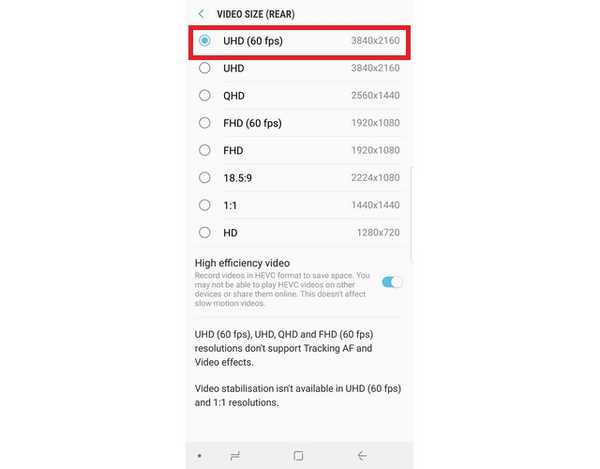
5. Digitalização Inteligente
Samsung equipou o Galaxy S9 com três medidas de autenticação viz. detecção de impressões digitais, digitalização da íris e desbloqueio do rosto. No entanto, se você confiar nos dois últimos, talvez saiba que os recursos não são muito confiáveis em condições de pouca luz. Para resolver o problema, a Samsung introduziu um recurso Intelligent Scan no Galaxy S9, que combina os dados de íris e reconhecimento facial para melhorar a velocidade e a precisão da medida de segurança, permitindo que ela funcione bem mesmo em condições de pouca luz. Para ativar o recurso de segurança:
- Abra o Configurações menu e toque no 'Tela de bloqueio e segurança' opção
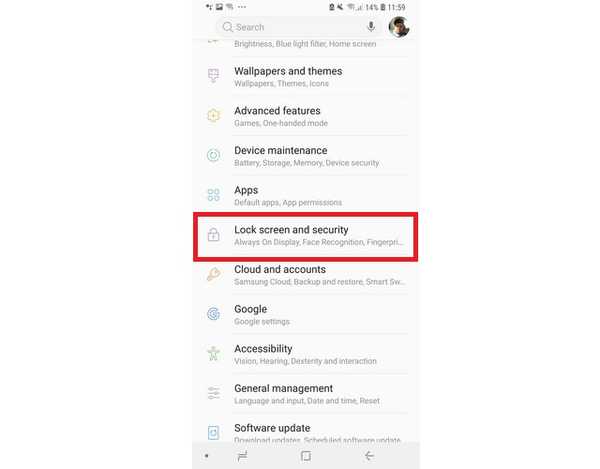
- Abrir 'Digitalização Inteligente' registrar sua íris e dados de digitalização facial para ativar o recurso.
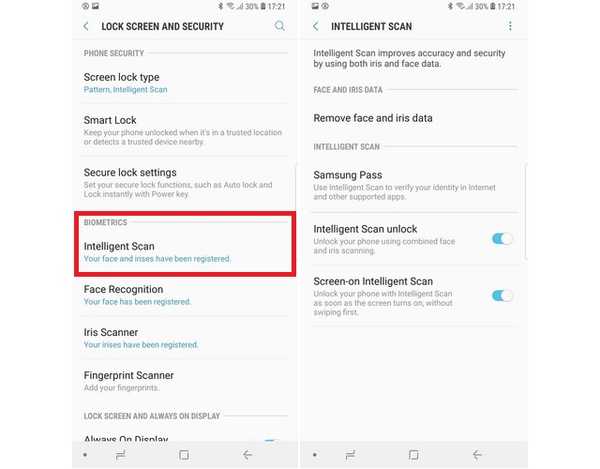
6. Crie um par de aplicativos para exibição em tela dividida
A capacidade de usar dois aplicativos lado a lado é excelente, especialmente se você os usa regularmente. Mas o incômodo de selecionar os dois aplicativos e, em seguida, ativar o recurso multitarefa de várias janelas / tela dividida pode ser frustrante às vezes. O Galaxy S9 possui um recurso bacana que permite aos usuários criar um atalho de par de aplicativos, que abre os dois aplicativos em um formato de várias janelas ao serem tocados. Então, como definimos um atalho de par de aplicativos? Bem, é fácil, basta seguir os passos listados abaixo:
- Abra dois aplicativos e minimize-os. Agora, abra um dos aplicativos e pressione e segure o botão multitarefa. Isso permitirá que os usuários selecionem o outro aplicativo com o qual desejam realizar multitarefa..
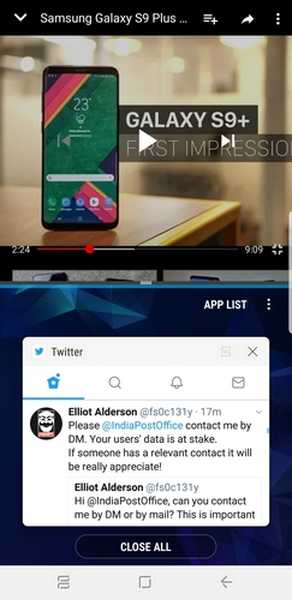
- Quando os dois aplicativos estiverem abertos em um formato de várias janelas, toque no ícone do trapézio com um sinal de '+' para criar um par de aplicativos na tela inicial.
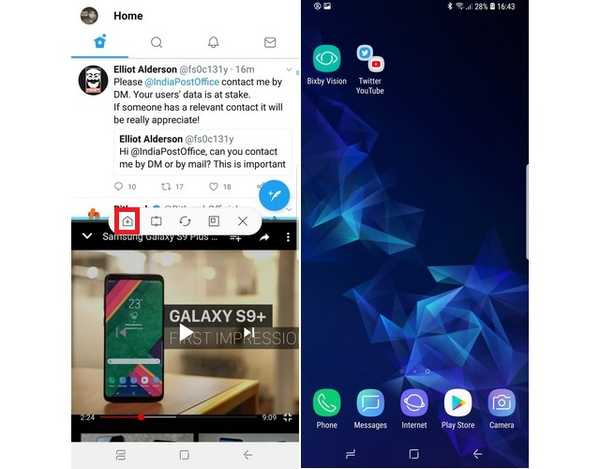
7. Vídeos em super câmera lenta
Um dos recursos mais anunciados do Galaxy S9 é a capacidade de gravar vídeos Super Slow-Mo a 960FPS surpreendentes, o que é realmente insano. O carro-chefe da Samsung pode gravar 0,2 segundo de vídeo em câmera lenta, que é estendido para um clipe de 6 segundos de resolução 720p.
Para usar o recurso, abra o aplicativo da câmera e toque no 'Super câmera lenta' opção na parte superior da tela para ativar o recurso. Você pode selecionar entre os modos Automático e Manual para capturar o vídeo em câmera lenta, alterar a música de fundo e também definir o vídeo em câmera lenta como papel de parede do smartphone.
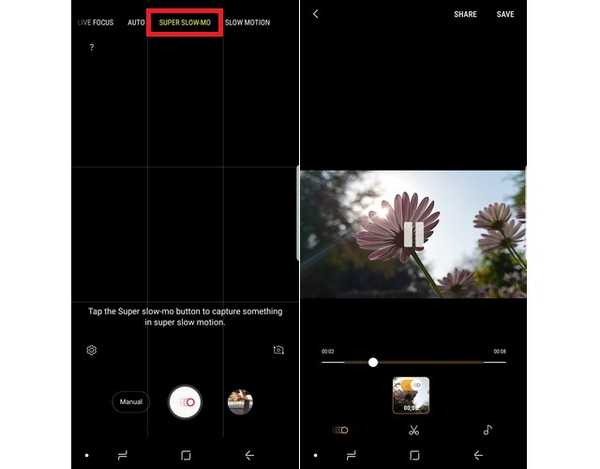
No entanto, lembre-se de que o recurso funciona melhor apenas em ambientes externos com muita luz natural ou áreas internas com muita luz.
8. Emojis AR
A Apple introduziu o conceito de Animojis, a Samsung retaliou com o AR Emojis no Galaxy S9, porque por que não? Para brincar com os Emojis AR, abra o aplicativo de câmera do Galaxy S9, alterne para a câmera selfie e toque no 'AR Emoji' opção na parte superior da tela para começar. Você pode escolher entre uma ampla variedade de efeitos de RA, como adesivos, papéis de parede, tags, rostos de animais etc. para adicionar efeitos divertidos às suas selfies.
Mas a melhor parte são os emojis personalizados de AR que você pode criar tocando no botão 'Criar meu Emoji'. Depois de capturar uma selfie de modelo, seu avatar de AI será gerado, cuja cor da pele, traje e penteado podem ser alterados ao seu gosto. Além disso, os emojis AI podem ser salvos e compartilhados com amigos durante conversas.
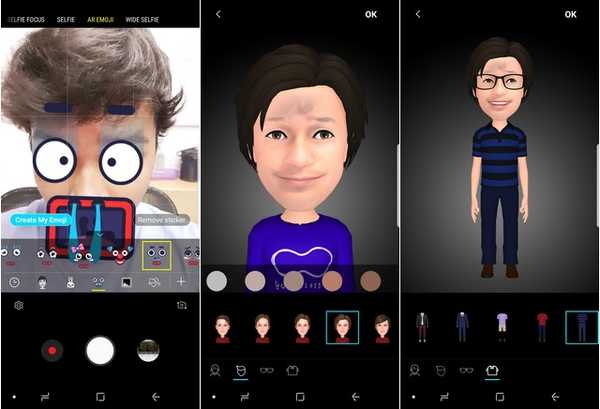
9. Foco ao vivo e foco de selfie
Atualmente, os efeitos de bokeh e de desfoque de fundo estão na moda, e a Samsung sabe disso muito bem. O Galaxy S9 trouxe o efeito de desfoque de fundo em selfies, além de fotos clicadas com a câmera traseira. Para capturar selfies com efeito bokeh, basta iniciar a câmera selfie e selecionar o 'Foco Selfie' modo para clicar em fotos impressionantes, no entanto, pode ser necessário um pouco de ajuste de distância.
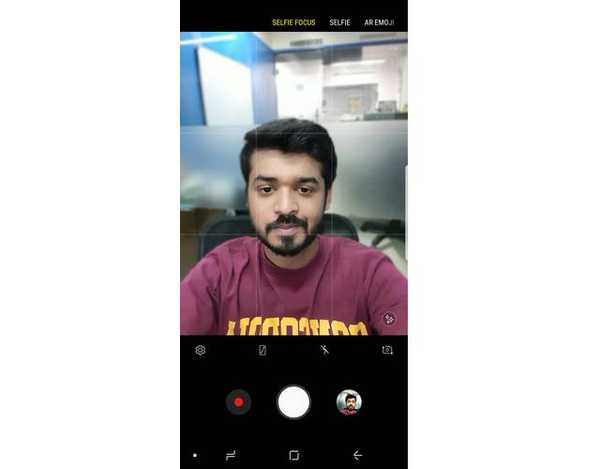
Quando se trata da aplicação real do desfoque de fundo no Galaxy S9, o recurso funciona como um encanto no dispositivo principal. Basta abrir o aplicativo da câmera e tocar no 'Foco ao vivo' opção para tirar fotos, que são salvas em dois formatos na galeria viz. uma foto em close-up com o efeito de desfoque e uma foto em grande angular sem nenhuma mágica de bokeh. Você também pode ajustar a intensidade do efeito de desfoque de fundo no 'Live Focus', que é uma adição bastante útil.

10. Verificação de segurança do dispositivo
Estamos cientes da grave ameaça de malware nos smartphones, e mesmo as próprias verificações de segurança do Google às vezes não conseguem identificar aplicativos controlados por malware na Play Store. Para proteger os usuários da ameaça, a Samsung equipou o Galaxy S9 com um recurso de segurança do dispositivo da McAfee, que executa uma verificação completa da segurança de todo o sistema e notifica os usuários sobre qualquer ameaça..
- Para executar uma verificação de segurança, vá para Configurações> Manutenção do dispositivo.
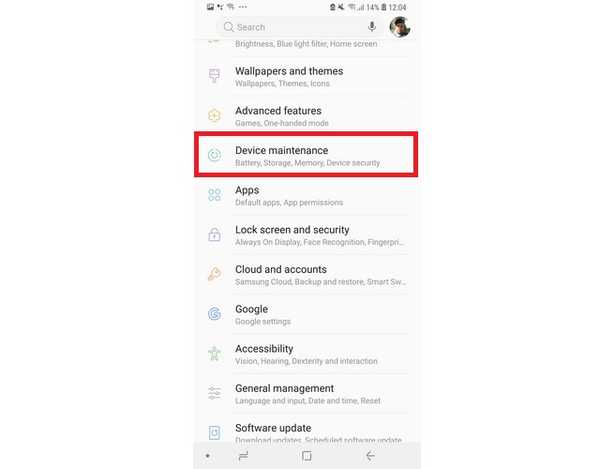
- Escolha o 'Segurança do dispositivo' opção no painel inferior e toque no 'Digitalizar telefone' botão.
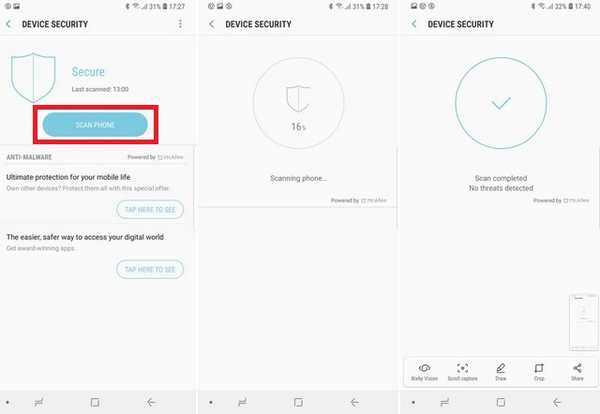
11. Visão Bixby
A Samsung integrou sua versão do Google Lens chamada 'Bixby Vision' no aplicativo de câmera do Galaxy S9 e funciona muito bem. Basta clicar no logotipo do Bixby Vision, no lado esquerdo da tela, localizado acima da barra preta no aplicativo da câmera, e você será recebido com seis opções. Texto (para traduzir o texto em uma imagem), Imagem (para procurar imagens semelhantes), Comida (para encontrar informações sobre um prato, como contagem de calorias, etc.), Local, Vinho e scanner de código QR. No meu breve período de tempo usando o recurso bacana, achei surpreendentemente útil.
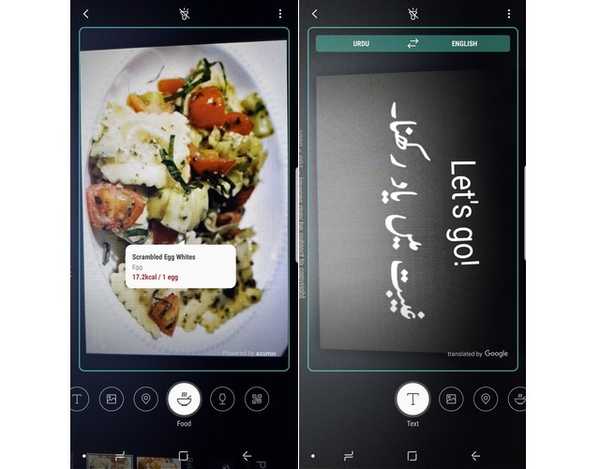
12. Novos efeitos de iluminação da borda
O recurso Edge Lighting para alertar os usuários sobre as notificações recebidas já era interessante no Galaxy S8, mas o Galaxy S9 melhorou ainda mais, trazendo efeitos de iluminação mais novos e mais controles. Os usuários agora podem escolher entre o efeito de iluminação Glitter, iluminação monocromática básica, multicolorido e brilho. Além disso, os usuários também podem controlar a cor da Edge Lighting, ajustar os níveis de transparência e também escolher a largura da faixa de iluminação ao redor da tela..
Você pode acessar o recurso aprimorado de iluminação de borda seguindo estas etapas:
- Abra o Configurações cardápio > Tela de borda de exibição
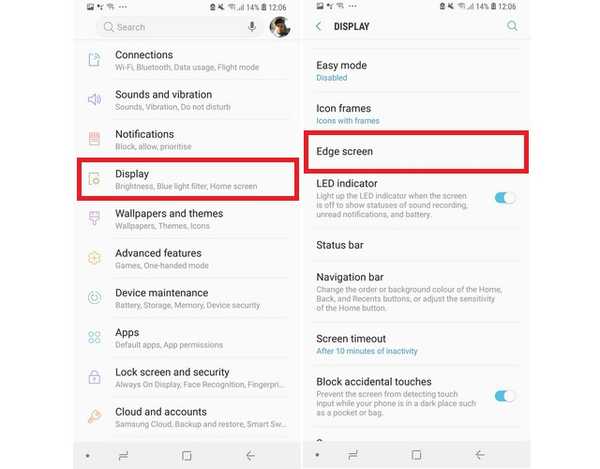
- Ative o Edge Lighting Para alternar, toque no texto e selecione Estilo de iluminação de borda
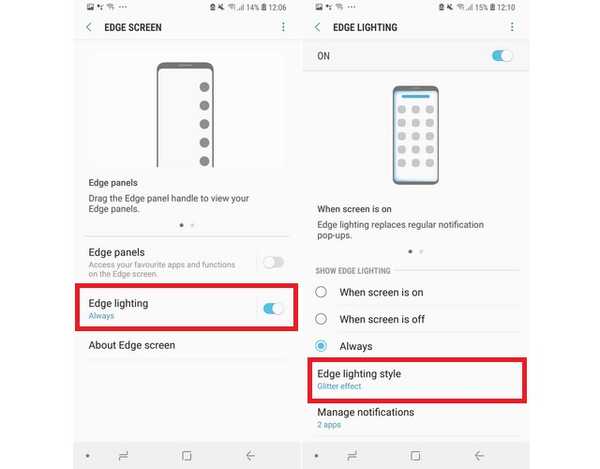
- Escolha o efeito de iluminação da borda e ajuste suas configurações
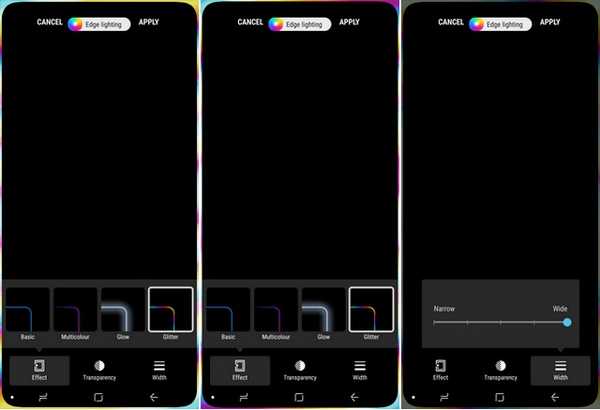
13. Ative o modo paisagem na tela inicial
O layout dos aplicativos na tela inicial de um smartphone Android geralmente está na orientação retrato e muda apenas para o modo paisagem quando um aplicativo ou funcionalidade é aberto. Isso prova ser um incômodo se você estiver jogando ou assistindo a um vídeo e tiver que minimizá-lo. Depois, mude a posição do smartphone na mão para se acostumar com a orientação de retrato da tela inicial. O Galaxy S9 oferece um grande alívio nesse sentido, permitindo que os usuários alterem a orientação da tela inicial para o modo retrato. Basta seguir estes passos:
- Vamos para Configurações> Tela> Tela inicial
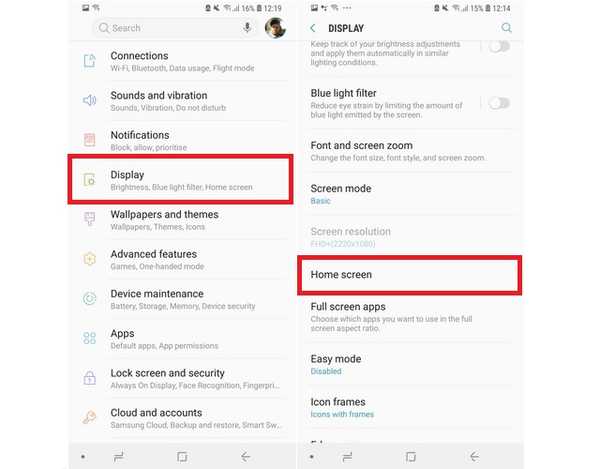
- Desative o 'Apenas modo retratoopção.
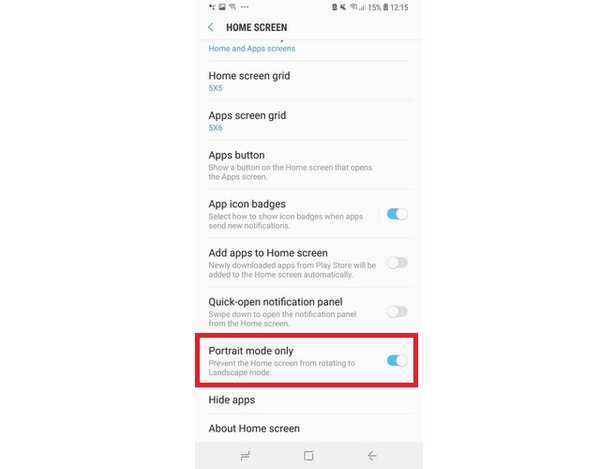
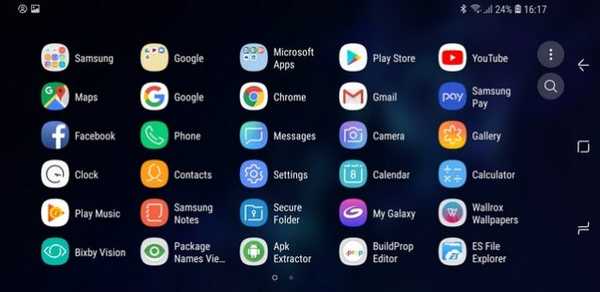
14. Melhore a sensibilidade ao toque ao usar um protetor de tela
O uso de uma proteção de tela em um smartphone pode levar algum tempo para se acostumar, pois a camada adicionada na tela requer um pouco mais de esforço para registrar a entrada de toque. O Galaxy S9 resolveu esse problema introduzindo um novo recurso de sensibilidade ao toque, que aprimora a recepção de toque do monitor quando um protetor de tela é aplicado.
- Para ativar o recurso, vá para Configurações > Características avançadas
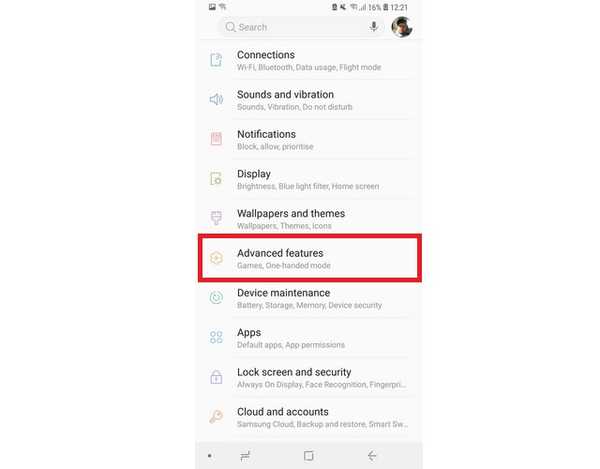
- Ative o Sensibilidade ao toque alternancia.
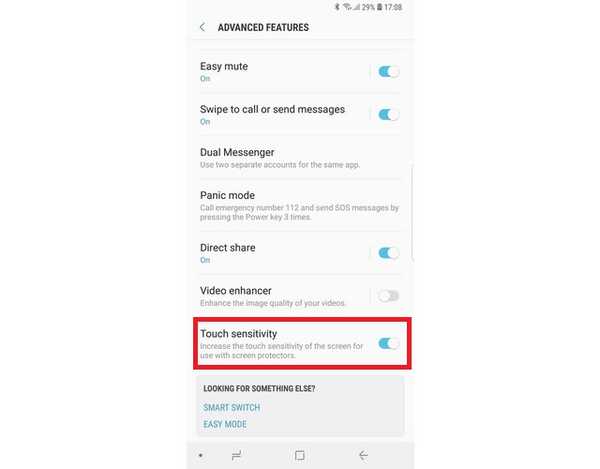
15. Atalhos de aplicativos
Pressionar muito o ícone de um aplicativo até agora apenas permitiu que os usuários o movessem, alterassem sua localização ou o desinstalassem, mas o Galaxy S9 adicionou uma nova dimensão à maneira como esse recurso funciona. Agora, quando você pressionar por muito tempo o ícone de um aplicativo, uma bandeja expandida será exibida, permitindo que os usuários realizem uma série de tarefas relevantes associadas ao aplicativo.
Por exemplo, se você pressionar o ícone do YouTube por muito tempo, obterá controles de acesso rápido para Assinaturas e Tendência seção do YouTube e tocar em qualquer um deles levará os usuários diretamente à respectiva página. Da mesma forma, no caso do Twitter, os usuários terão controle rápido de acesso às opções de digitalização 'Novo Tweet', 'Nova mensagem' e QR Code sem precisar abrir o aplicativo e procurá-los.
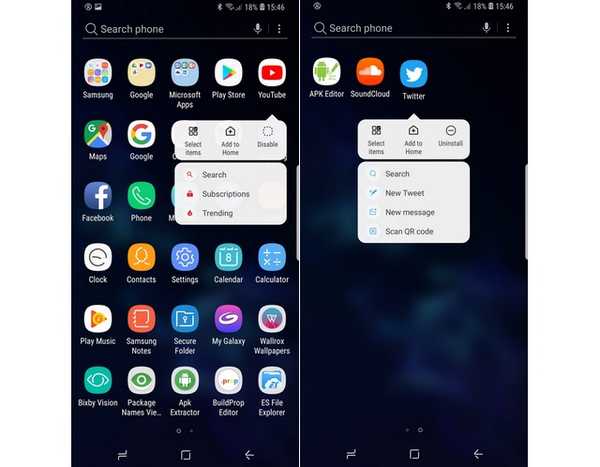
VEJA TAMBÉM: Revisão da câmera Galaxy S9 Plus: redefinindo a fotografia do smartphone
Os melhores recursos e truques do Galaxy S9. Tentei um ainda?
Bem, essa foi a nossa lista das 15 dicas e truques legais do Galaxy S9, mas esse não é o fim dos novos recursos trazidos pelo dispositivo principal. Também há outras mudanças notáveis, como o suporte ao Project Treble (que é enorme, considerando a abordagem habitualmente lenta da Samsung para implantar atualizações do Android), integração do Smart Things, canais de notificação mais inteligentes e muito mais.
O que você acha dos recursos que mencionamos acima? Você tem algum recurso realmente produtivo introduzido pelo Galaxy S9 em sua mente? Sinta-se à vontade para deixar suas sugestões na seção de comentários abaixo e usar esses novos recursos para aproveitar ao máximo seu novo Galaxy S9.















